前言:
最近新购置了一台电脑,在这台电脑的初始化过程中,我想把开发python项目的pycharm和开发java项目的IDEA放到虚拟机的Linux上来运行。然后自己的Windows11就放个python自带的IDLE和devC++满足日常大部分的编程需求。
这样的话办公和开发就分离开来了,我可以在轻量快速的Linux中搞开发,在臃肿的win11中进行简单的办公,聊天,追剧。
关于Linux我选择的是基于Ubuntu的Linux Mint,因为比较轻量,消耗的系统资源比较少,而且预装的很多应用都是必需的。
by the way,这次初始化新电脑出现太多困难了!本电脑支持WiFi6,但是我家的路由器的网肯定到达不了WiFi6的标准,连我家WiFi总是容易断,我又是打电话给电信公司,又是更新网卡驱动,又是重装系统,都没弄好,最后是开启了一下兼容性,就好了。然后电脑预装win11,太新了,导致和VMware虚拟机都不兼容,打开就重启,我又是在网上找各种教程,最后搞好了。
LinuxMint需要进行的配置
1.更改镜像源然后安装更新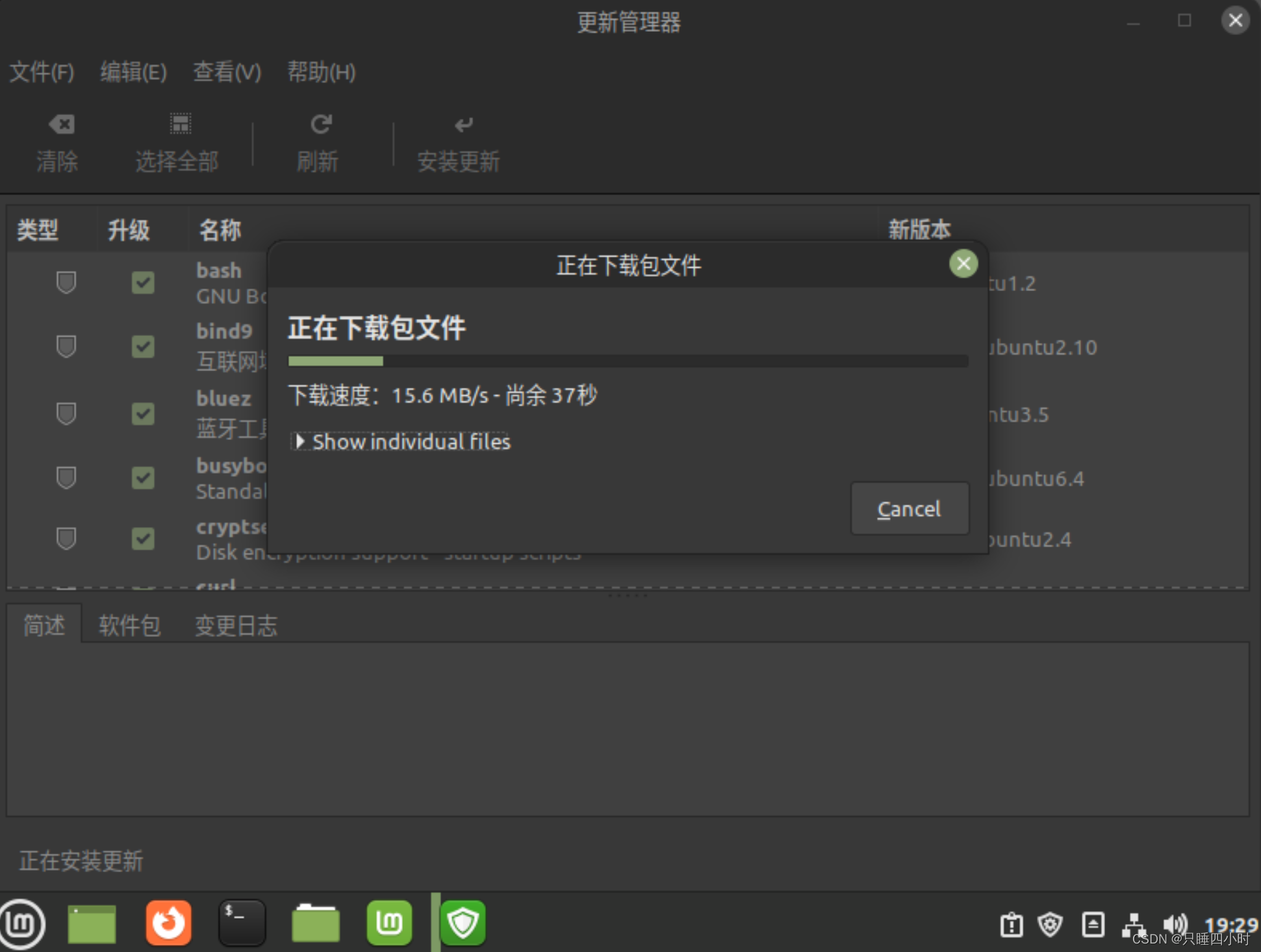
2.为了防止系统出故障可以整个系统快照,以恢复当时的系统。
3.安装FCITX中文输入法,不然你怎么都打不出汉字来。
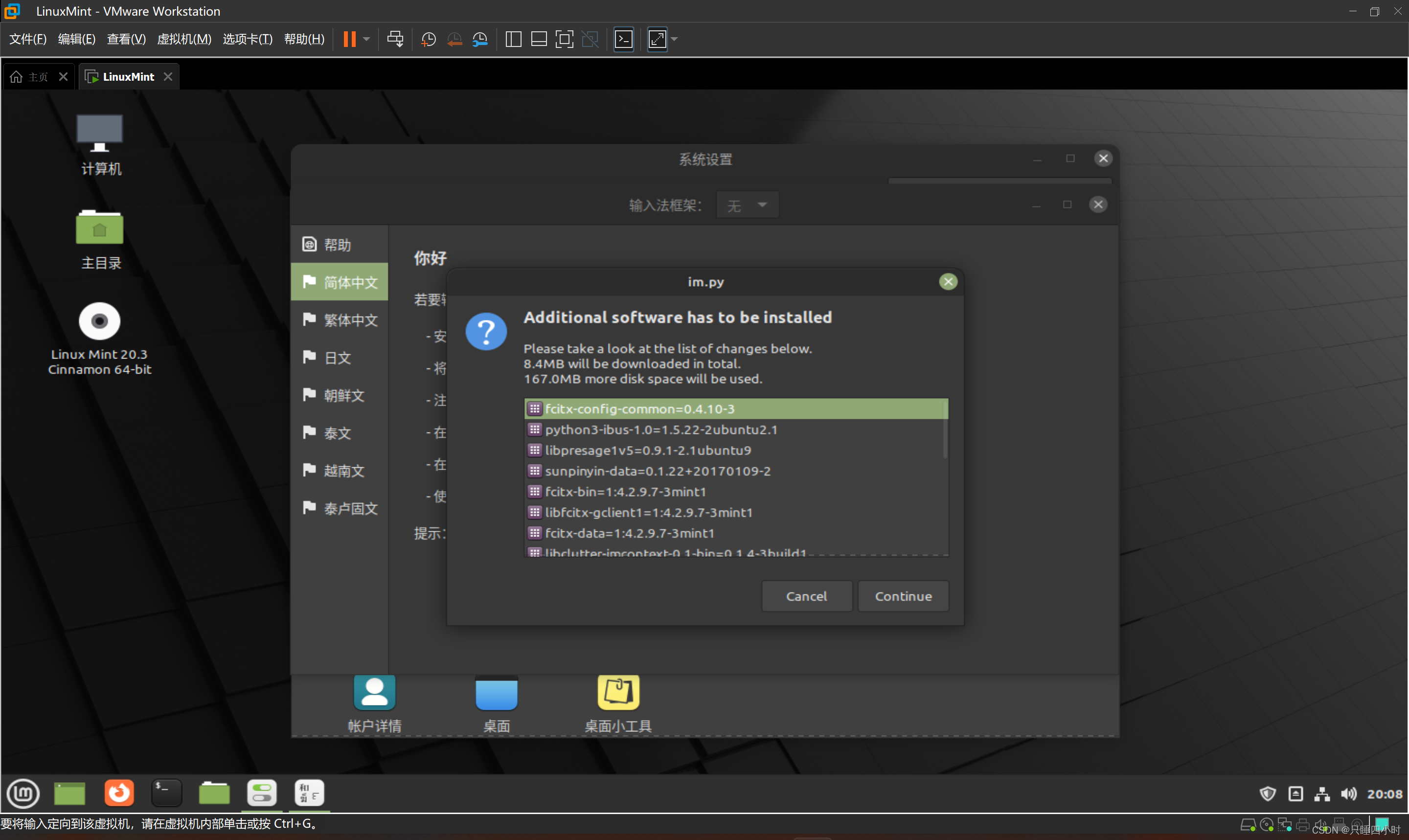
4.安装中文语言包,不然啥软件都是英文,如Firefox 火狐浏览器、LibreOffice 办公套件、GIMP 图片编辑软件、Thunderbird 雷鸟邮件客户端等。
输入下面这段代码,快速安装本机所需的中文语言包。
sudo apt install language-pack-zh-hans language-pack-gnome-zh-hans firefox-locale-zh-hans thunderbird-locale-zh-hans
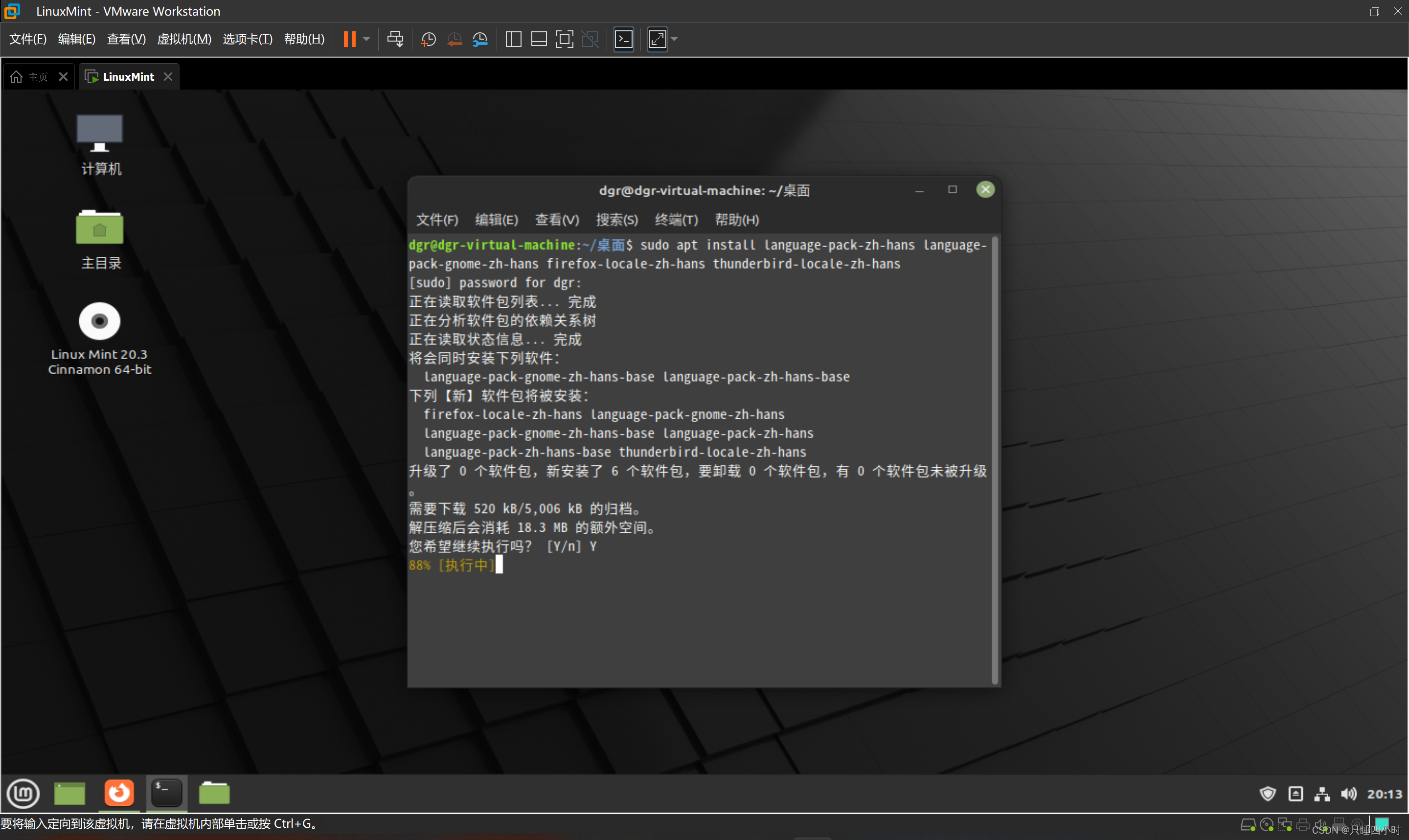
5.右下角有两个感叹号,第一个感叹号是用来更新软件的,一个是用来安装音频视频编码解码器的,根据操作来就好。
6.打开redshift保护眼睛,系统会根据时间调整色温,对眼睛更友好。
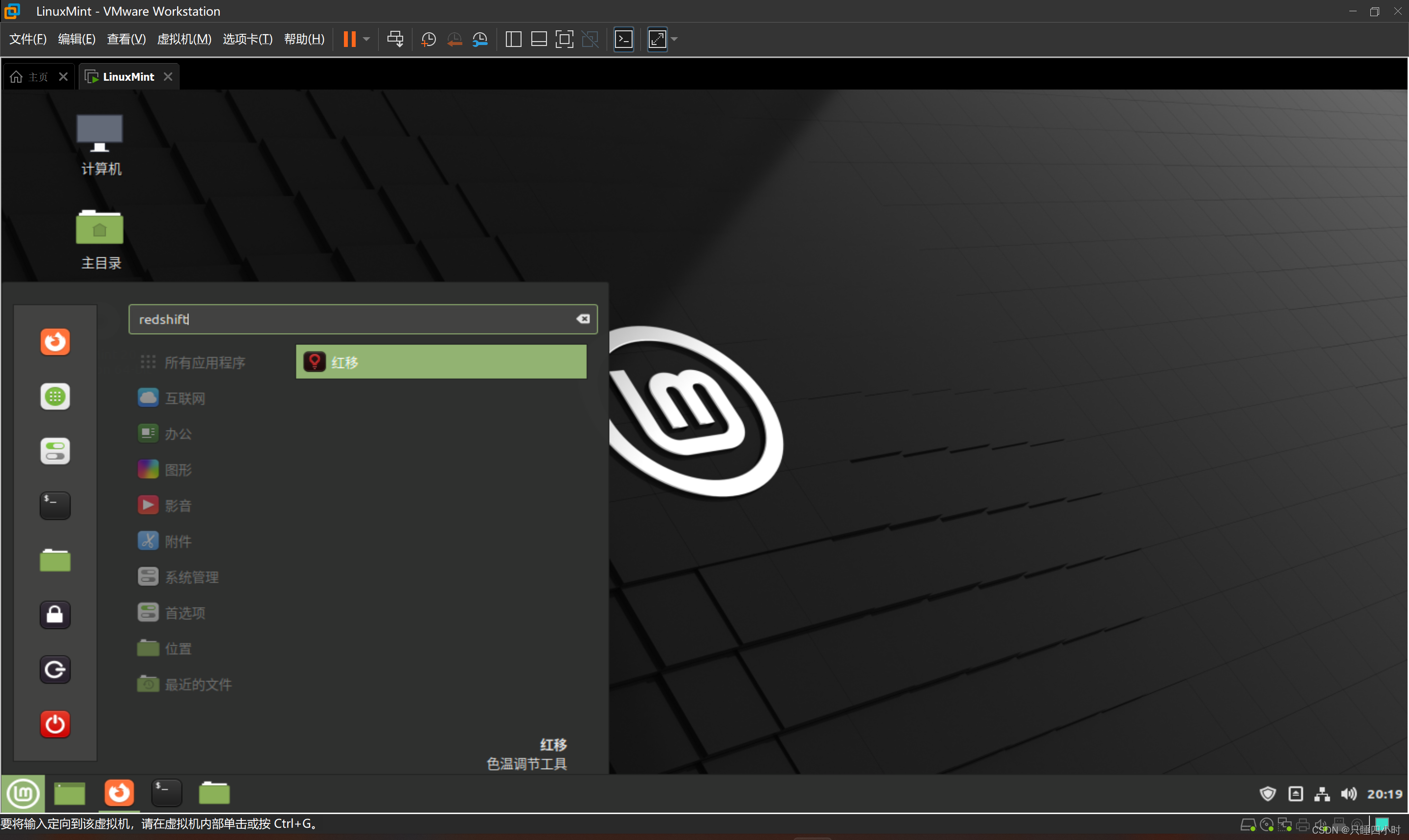
7.尽管 Ubuntu 比前所未有的更倾向于推崇使用 Snap,但是 Linux Mint 团队却反对使用它。因此,它禁止 APT 使用 snap。
因此,你将无法获得 snap 开箱即用的支持。然而,你迟早会意识到一些软件包只以 Snap 的格式打包。在这种情况下,你将不得不在 Mint 上启用对 snap 的支持。
输入下面代码安装snap:
sudo apt install snap
8.输入这个快速删除系统中不需要的软件包
sudo apt autoremove
9.Warpinator可以让你在连接到网络的多台电脑上共享文件。
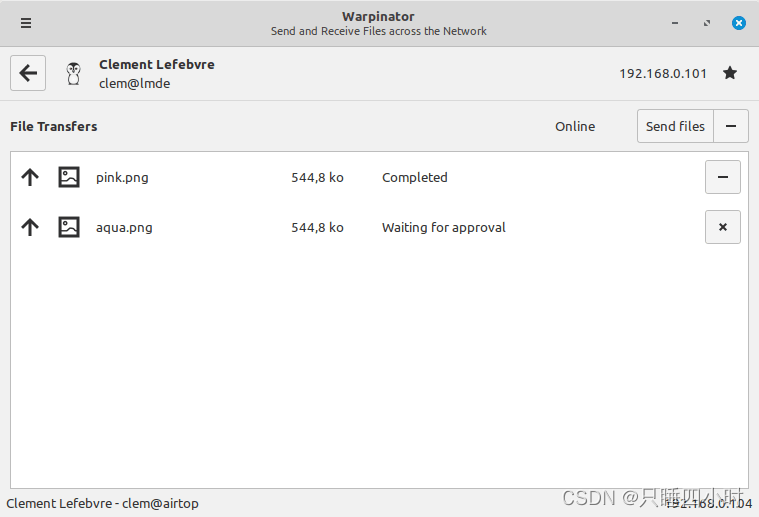
10.驱动呀防火墙什么的左下角的搜索里都有,自己看情况打开就好了。
Linux 安装pycharm
刚刚我们把Linux系统环境整好了,接下来就开始安装开发环境。
1.先下Java环境,不然pycharm安装会出现问题。
step1:更新存储库:
sudo add-apt-repository ppa:openjdk-r/ppa
 step2:安装jdk-8
step2:安装jdk-8
sudo apt install openjdk-8-jdk
step3:配置安装路径
export JAVA_HOME=/usr/lib/jvm/java-8-openjdk
export PATH=$PATH:$JAVA_HOME/bin
step4:检测安装好么得
java -version
 就这样,成功安装java了!
就这样,成功安装java了!
继续操作:
去官网下载pycharm
官网下载地址:https://www.jetbrains.com/pycharm/download/
下载的文件是.tar.gz压缩,我们把下载的文件放到可知的盘符文件里,然后需要进行解压。
解压完毕之后,在bin文件夹中pycharm.sh执行文件进行安装。
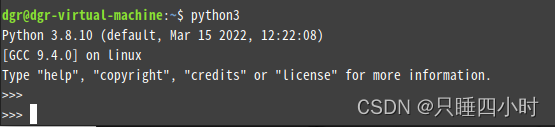 linux自带python,都不需要下,真香。
linux自带python,都不需要下,真香。
step1:解压pycharm
tar -zxvf /home/dgr/下载/pycharm-community-2022.1.tar.gz
step2:进入解压后的文件夹中的bin文件夹
cd pycharm-community-2022.1/bin
step3:开始安装
sh pycharm.sh
下好了
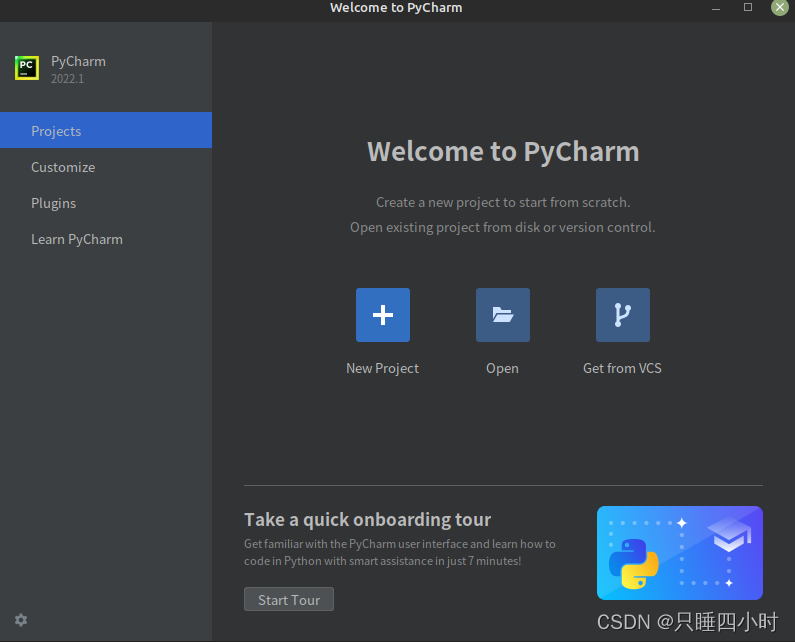
step4:设置启动pycharm的快捷方式
桌面新建一个启动器即可
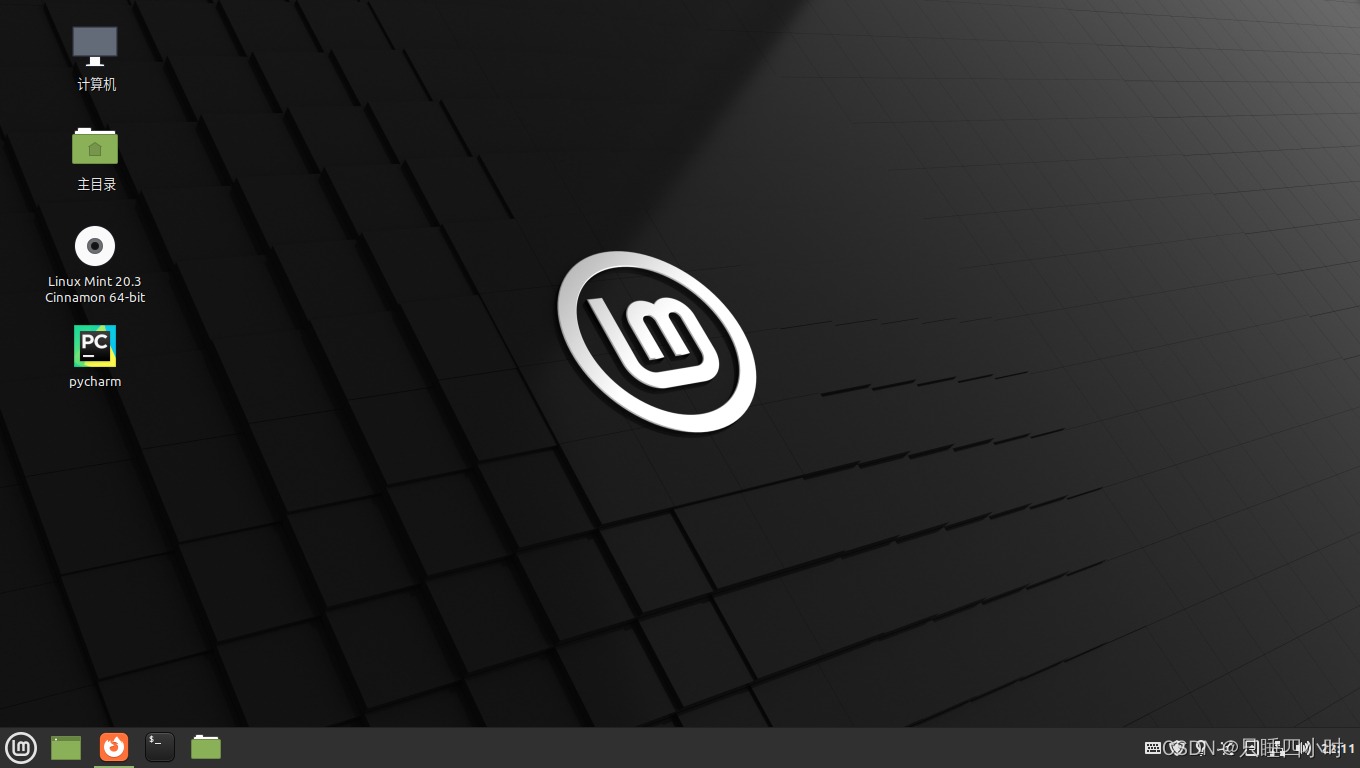
 运行起来还挺快的,就决定是你了!
运行起来还挺快的,就决定是你了!
安装python各种第三方库
1.1 更新软件源(可跳过1直接执行2中的命令,如果报错,请先执行1中的命令)
sudo apt-get update
1.2 安装pip第三方库管理工具
sudo apt-get install python-pip
1.3 命令行安装第三方库的简化命令
pip install numpy
1.4查看python路径
which python3
1.5常见的库
numpy、scipy、matplotlib、pandas、statsmodels、scikit-learn、keras、gensim、chardet、OpenCV
